Видаляємо фотографії в Одноклассниках
В Одноклассниках, як і в будь-який інший соціальної мережі, ви можете додавати фотографії, створювати фотоальбоми, налаштовувати доступи до них і виконувати інші маніпуляції з зображеннями. Якщо фото, опубліковані в профілі або альбомі застаріли і / або набридли вам, то ви можете їх видалити, після чого вони перестануть бути доступними іншим людям.
зміст
Видалення фото в Одноклассниках
Ви можете завантажувати або видаляти фотографії в цій соціальній мережі без будь-яких обмежень, проте віддалене фото буде деякий час зберігатися на серверах Однокласників, але при цьому до нього ніхто не зможе отримати доступ (виняток - тільки адміністрація сайту). Ви також можете відновити вилучену фотографію за умови, що зробили це нещодавно і не перезавантажували сторінку.
Ще ви можете видаляти цілі фотоальбоми, де завантажено якусь кількість знімків, що економить час. Однак виділити кілька фотографій в альбомі, при цьому не видаляючи його на сайті, неможливо.
Спосіб 1: Видалення особистих знімків
Якщо вам потрібно видалити своє старе головне фото, то інструкція в цьому випадку буде досить простий:
- Увійдіть до свого облікового запису в Одноклассниках. Клацніть по свій головною фотографії.
- Вона повинна розкритися на весь екран. Прокрутіть трохи нижче і зверніть увагу на праву частину. Там буде короткий опис профілю, час додавання цього знімка і запропоновані варіанти дій. У самому низу буде посилання «Видалити фотографію». Натисніть на неї.
- Якщо ви передумали видаляти фото, то натисніть на напис «Відновити», яка буде видна до тих пір поки ви не відновите сторінку або НЕ клацнете по вільному місцю.
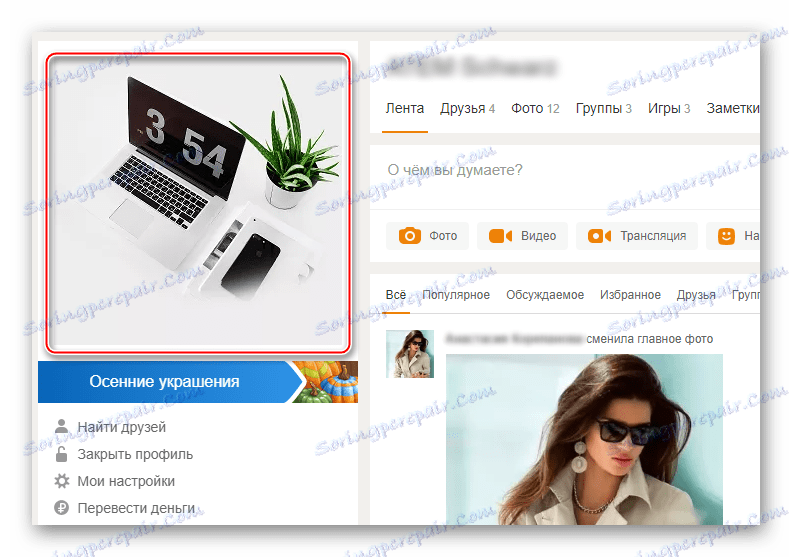
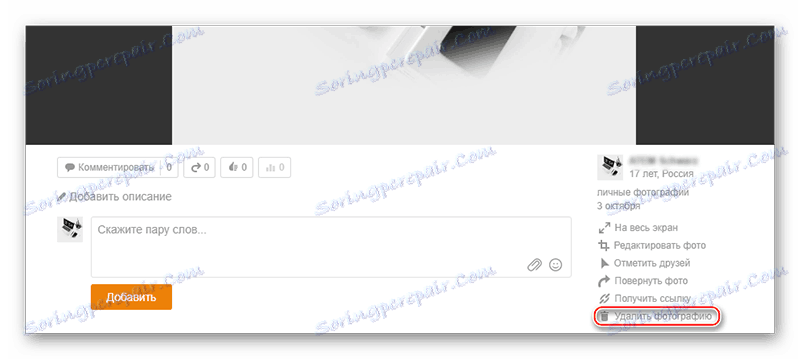
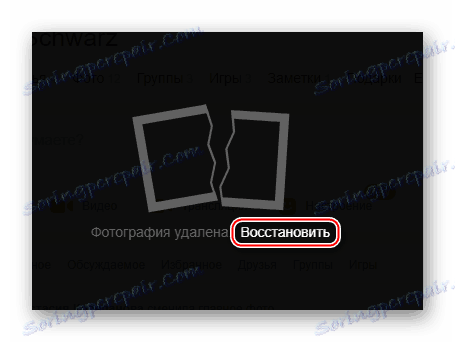
Якщо аватар ви вже змінили, то це не означає, що стара головна фотографія була видалена автоматично. Вона поміщена в спеціальний альбом, де її може побачити будь-який користувач, але при цьому вона не відображається на вашій сторінці. Щоб видалити її з цього альбому, дотримуйтесь даної інструкції:
- На своїй сторінці перейдіть в розділ «Фото».
- Там будуть представлені всі ваші альбоми. За замовчуванням в ньому знаходяться тільки альбоми «Особисті фото» і «Різне» (останній генерується тільки в певних випадках). Вам потрібно перейти в «Особисті фото».
- Якщо ви міняли аватар по кілька разів, то всі старі фотографії будуть там за умови, що вони не були видалені перед оновленням. Перш ніж шукати ваш старий аватар, який ви хотіли б видалити, натисніть на текстове посилання «Редагувати, змінити порядок» - вона знаходиться в змісті альбому.
- Тепер можна знайти то фото, яке хочете видалити. Його не обов'язково відзначати галочкою, досить просто використовувати іконку сміттєвого відра, що розташована в нижньому правому куті фотографії.



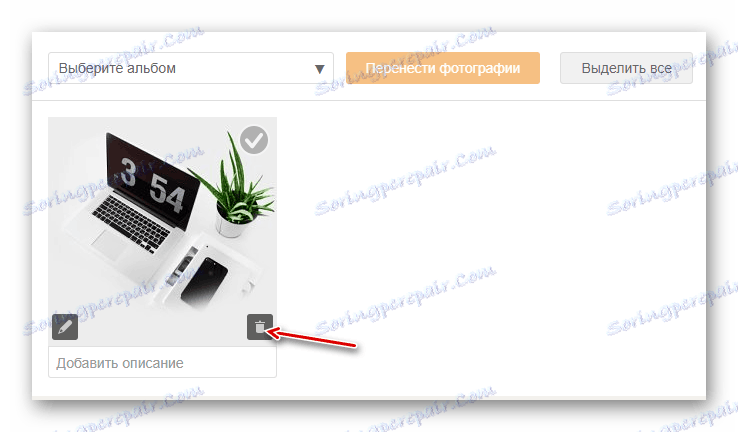
Спосіб 2: Видалення альбому
Якщо ви хочете почистити велику кількість старих знімків, які при цьому компактно поміщені в якийсь альбом, то використовуйте цю інструкцію:
- На своїй сторінці перейдіть в розділ «Фото».
- Виберіть непотрібний альбом і зайдіть в нього.
- У змісті знайдіть і використовуйте текстове посилання «Редагувати, змінити порядок». Вона розташована в правій частині блоку.
- Тепер в лівій частині під полем для зміни назви альбому використовуйте кнопку «Видалити альбом».
- Підтвердіть видалення альбому.




На відміну від звичайних фотографій, якщо ви видалите альбом, то ви не зможете відновити його вміст, тому зважте всі «за» і «проти».
Спосіб 3: Видалення декількох фотографій
Якщо у вас в одному альбомі є кілька фото, які б хотіли стерти, то вам доведеться або видаляти їх по одній, або видаляти весь альбом повністю, що дуже незручно. На жаль, в Одноклассниках немає функції вибору кількох фотографій і їх видалення.
Однак дану недопрацювання сайту можна обійти, використовуючи цю покрокову інструкцію:
- Перейдіть в розділ «Фото».
- Тепер створіть окремий альбом, використовуючи текстову кнопку «Створити новий альбом».
- Вкажіть йому будь-яку назву і зробіть налаштування приватності, тобто вкажіть тих, хто зможе переглядати його вміст. Після натисніть на «Зберегти».
- Додавати в цей альбом поки нічого не потрібно, тому поверніться до списку фотоальбомів.
- Тепер перейдіть до альбому, де знаходяться ті фотографії для видалення.
- В поле з описом до альбому використовуйте посилання «Редагувати, змінити порядок».
- Відзначте галочками ті фото, які вам більше не потрібні.
- Тепер клацніть на поле, де написано «Виберіть альбом». З'явиться контекстне меню, де потрібно вибрати недавно створений альбом.
- Натисніть на «Перенести фотографії». Усі зазначені раніше знімки тепер в окремому альбомі, який потрібно видалити.
- Перейдіть в недавно створений альбом і в змісті натисніть на «Редагувати, змінити порядок».
- Під назвою альбому використовуйте напис «Видалити альбом».
- Підтвердіть видалення.

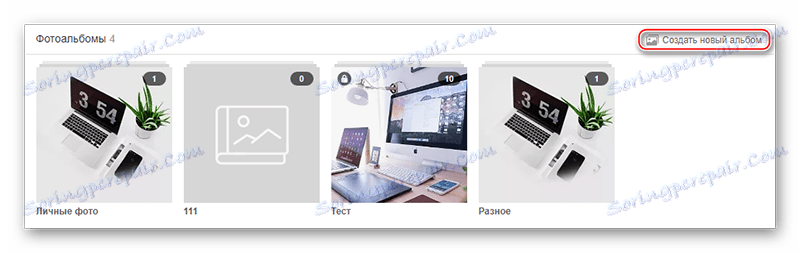
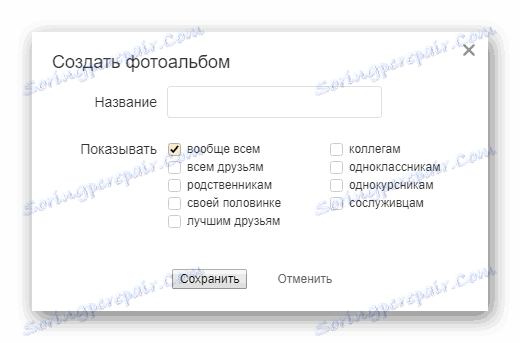

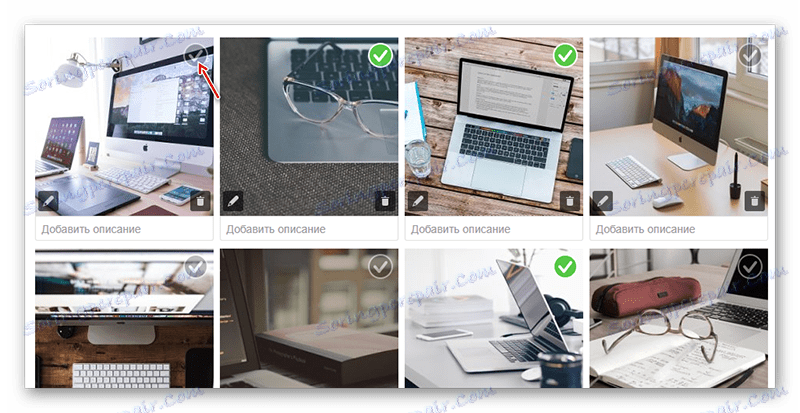
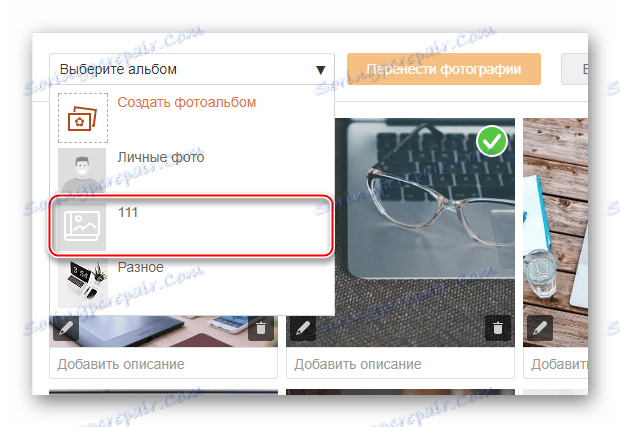
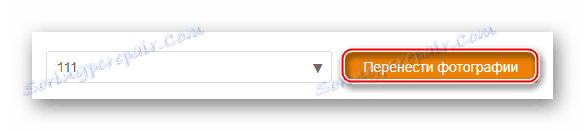


Спосіб 4: Видалення фотографій в мобільній версії
Якщо ж ви часто сидите з телефону, то можете видалити кілька непотрібних фотографій, але варто пам'ятати, що дана процедура буде трохи складніше на телефоні і при цьому у вас також піде багато часу на видалення великої кількості фотографій, якщо порівнювати це з браузерної версією сайту.
Інструкція з видалення фотографій в мобільному додатку Однокласники для телефону Android виглядає наступним чином:
- Для початку перейдіть в розділ «Фото». Використовуйте для цього іконку з трьома паличками, розташовану у верхній лівій частині екрана або просто зробіть жест вправо від лівої частини екрану. Відкриється шторка, де вам і потрібно вибрати «Фото».
- У списку своїх фотографій виберіть ту, яку хотіли б видалити.
- Вона відкриється в більшому розмірі, а вам будуть доступні деякі функції для роботи з нею. Щоб отримати до них доступ, натисніть на іконку трикрапки в верхньому правому куті.
- Випаде меню, де вам потрібно вибрати «Видалити фотографію».
- Підтвердіть свої наміри. Варто пам'ятати, що при видаленні фотографії з мобільної версії, ви не зможете її відновити.
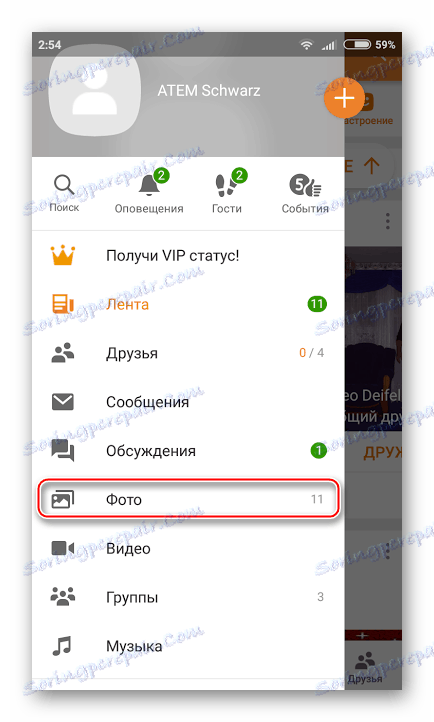
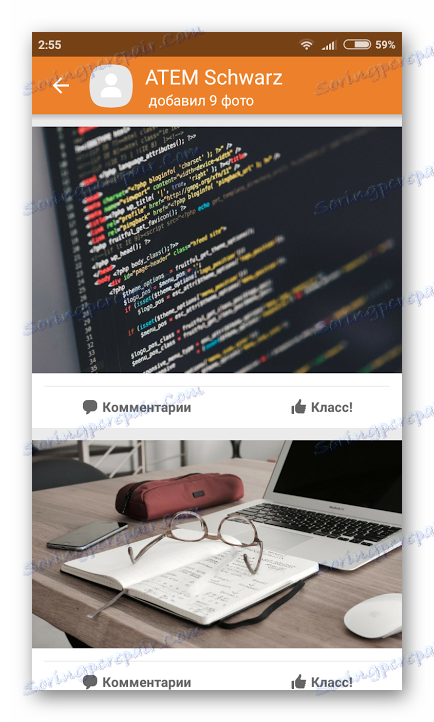


Як бачите, видалення фотографій з соціальної мережі Однокласники - досить легкий процес. Незважаючи на те, що вилучені фото будуть перебувати на серверах ще деякий час, доступ до них отримати майже неможливо.